vue使用pdf-dist实现pdf预览以及水印
vue使用pdf-dist实现pdf预览以及水印
一.使用pdf-dist插件将PDF文件转换为一张张canvas图片
npm install pdf-dist
二.页面引入插件
const pdfJS = require("pdfjs-dist");
pdfJS.GlobalWorkerOptions.workerSrc = require("pdfjs-dist/build/pdf.worker.entry");
三.渲染PDF
// 根据页码渲染相应的PDF
renderPage(num) {this.renderingPage = true;this.pdfData.promise.then((pdf) => {this.pdfPageNumber = pdf.numPages;pdf.getPage(num).then((page) => {// 获取DOM中为预览PDF准备好的canvasDOM对象let canvas = this.$refs.myCanvas;let ctx = canvas.getContext("2d");// 获取页面比率let ratio = this._getRatio(ctx);// 根据页面宽度和视口宽度的比率就是内容区的放大比率let dialogWidth = this.$refs["canvasCont"].offsetWidth;let pageWidth = page.view[2] * ratio;let scale = dialogWidth / pageWidth;let viewport = page.getViewport({ scale });// 记录内容区宽高,后期添加水印时需要this.width = viewport.width * ratio;this.height = viewport.height * ratio;canvas.width = this.width;canvas.height = this.height;// 缩放比率ctx.setTransform(ratio, 0, 0, ratio, 0, 0);let renderContext = {canvasContext: ctx,viewport: viewport,};page.render(renderContext).promise.then(() => {this.renderingPage = false;this.pageNo = num;// 添加水印this._renderWatermark();});});});
},
// 计算角度
_getRatio(ctx) {let dpr = window.devicePixelRatio || 1;let bsr =ctx.webkitBackingStorePixelRatio ||ctx.mozBackingStorePixelRatio ||ctx.msBackingStorePixelRatio ||ctx.oBackingStorePixelRatio ||ctx.backingStorePixelRatio ||1;return dpr / bsr;
},
四.添加水印
// 生成水印图片
_initWatermark() {let canvas = document.createElement("canvas");canvas.width = 200;canvas.height = 200;let ctx = canvas.getContext("2d");ctx.rotate((-18 * Math.PI) / 180);ctx.font = "10px Vedana";ctx.fillStyle = "rgba(0, 0, 0, 0.8)";ctx.textAlign = "left";ctx.textBaseline = "middle";ctx.fillText(this.watermark, 10, 100);return canvas;
},
五.完整代码(带翻页)
<template><div class="main-container"><input type="file" ref="fielinput" @change="uploadFile" /><div ref="canvasCont" class="canvas-container"><canvas ref="myCanvas" class="pdf-container"></canvas></div><div class="pagination-wrapper"><button @click="clickPre">上一页</button><span>第{{ pageNo }} / {{ pdfPageNumber }}页</span><button @click="clickNext">下一页</button></div></div>
</template><script>
const pdfJS = require("pdfjs-dist");pdfJS.GlobalWorkerOptions.workerSrc = require("pdfjs-dist/build/pdf.worker.entry");
export default {props: {watermark: {type: String,default: "水印文字水印文字水印文字",},},mounted() {},data() {return {pageNo: null,pdfPageNumber: null,renderingPage: false,pdfData: null, // PDF的base64scale: 1, // 缩放值width: "",height: "",};},methods: {uploadFile() {let inputDom = this.$refs.fielinput;let file = inputDom.files[0];let reader = new FileReader();reader.readAsDataURL(file);reader.onload = () => {let data = atob(reader.result.substring(reader.result.indexOf(",") + 1));this.loadPdfData(data);};},loadPdfData(data) {// 引入pdf.js的字体let CMAP_URL = "https://unpkg.com/pdfjs-dist@2.0.943/cmaps/";//读取base64的pdf流文件this.pdfData = pdfJS.getDocument({data: data, // PDF base64编码cMapUrl: CMAP_URL,cMapPacked: true,});this.renderPage(1);},// 根据页码渲染相应的PDFrenderPage(num) {this.renderingPage = true;this.pdfData.promise.then((pdf) => {this.pdfPageNumber = pdf.numPages;pdf.getPage(num).then((page) => {// 获取DOM中为预览PDF准备好的canvasDOM对象let canvas = this.$refs.myCanvas;let ctx = canvas.getContext("2d");// 获取页面比率let ratio = this._getRatio(ctx);// 根据页面宽度和视口宽度的比率就是内容区的放大比率let dialogWidth = this.$refs["canvasCont"].offsetWidth;let pageWidth = page.view[2] * ratio;let scale = dialogWidth / pageWidth;let viewport = page.getViewport({ scale });// 记录内容区宽高,后期添加水印时需要this.width = viewport.width * ratio;this.height = viewport.height * ratio;canvas.width = this.width;canvas.height = this.height;// 缩放比率ctx.setTransform(ratio, 0, 0, ratio, 0, 0);let renderContext = {canvasContext: ctx,viewport: viewport,};page.render(renderContext).promise.then(() => {this.renderingPage = false;this.pageNo = num;// 添加水印this._renderWatermark();});});});},// 计算角度_getRatio(ctx) {let dpr = window.devicePixelRatio || 1;let bsr =ctx.webkitBackingStorePixelRatio ||ctx.mozBackingStorePixelRatio ||ctx.msBackingStorePixelRatio ||ctx.oBackingStorePixelRatio ||ctx.backingStorePixelRatio ||1;return dpr / bsr;},// 在画布上渲染水印_renderWatermark() {let canvas = this.$refs.myCanvas;let ctx = canvas.getContext("2d");// 平铺水印let pattern = ctx.createPattern(this._initWatermark(), "repeat");ctx.rect(0, 0, this.width, this.height);ctx.fillStyle = pattern;ctx.fill();},// 生成水印图片_initWatermark() {let canvas = document.createElement("canvas");canvas.width = 200;canvas.height = 200;let ctx = canvas.getContext("2d");ctx.rotate((-18 * Math.PI) / 180);ctx.font = "10px Vedana";ctx.fillStyle = "rgba(0, 0, 0, 0.8)";ctx.textAlign = "left";ctx.textBaseline = "middle";ctx.fillText(this.watermark, 10, 100);return canvas;},clickPre() {if (!this.renderingPage && this.pageNo && this.pageNo > 1) {this.renderPage(this.pageNo - 1);}},clickNext() {if (!this.renderingPage &&this.pdfPageNumber &&this.pageNo &&this.pageNo < this.pdfPageNumber) {this.renderPage(this.pageNo + 1);}},},
};
</script><style scoped>
.main-container {display: flex;flex-direction: column;align-items: center;
}
.canvas-container {width: 100%;height: 100%;border: 1px dashed black;position: relative;display: flex;justify-content: center;
}
.pdf-container {width: 100%;height: 100%;
}.pagination-wrapper {display: flex;justify-content: center;align-items: center;
}
</style>
六.完整代码(滑动)
<template><div class="main-container"><input type="file" ref="fielinput" @change="uploadFile" /><div ref="canvasCont" class="canvas-container"><canvas v-for="pageIndex in pdfPageNumber" :ref="`myCanvas${pageIndex}`" :key="pageIndex" class="pdf-container"></canvas></div></div>
</template><script>
const pdfJS = require("pdfjs-dist");pdfJS.GlobalWorkerOptions.workerSrc = require("pdfjs-dist/build/pdf.worker.entry");
export default {props: {watermark: {type: String,default: "水印文字水印文字水印文字",},},mounted() {},data() {return {pageNo: null,pdfPageNumber: null,renderingPage: false,pdfData: null, // PDF的base64scale: 1, // 缩放值width: "",height: "",};},methods: {uploadFile() {let inputDom = this.$refs.fielinput;let file = inputDom.files[0];let reader = new FileReader();reader.readAsDataURL(file);reader.onload = () => {let data = atob(reader.result.substring(reader.result.indexOf(",") + 1));this.loadPdfData(data);};},loadPdfData(data) {// 引入pdf.js的字体let CMAP_URL = "https://unpkg.com/pdfjs-dist@2.0.943/cmaps/";//读取base64的pdf流文件this.pdfData = pdfJS.getDocument({data: data, // PDF base64编码cMapUrl: CMAP_URL,cMapPacked: true,});this.renderPage(1);},// 根据页码渲染相应的PDFrenderPage(num) {this.renderingPage = true;this.pdfData.promise.then((pdf) => {this.pdfPageNumber = pdf.numPages;pdf.getPage(num).then((page) => {// 获取DOM中为预览PDF准备好的canvasDOM对象let canvas = this.$refs[`myCanvas${num}`][0];let ctx = canvas.getContext("2d");// 获取页面比率let ratio = this._getRatio(ctx);// 根据页面宽度和视口宽度的比率就是内容区的放大比率let dialogWidth = this.$refs["canvasCont"].offsetWidth;let pageWidth = page.view[2] * ratio;let scale = dialogWidth / pageWidth;let viewport = page.getViewport({ scale });// 记录内容区宽高,后期添加水印时需要this.width = viewport.width * ratio;this.height = viewport.height * ratio;canvas.width = this.width;canvas.height = this.height;// 缩放比率ctx.setTransform(ratio, 0, 0, ratio, 0, 0);let renderContext = {canvasContext: ctx,viewport: viewport,};page.render(renderContext).promise.then(() => {this.renderingPage = false;this.pageNo = num;// 添加水印this._renderWatermark(num);if(num < this.pdfPageNumber){this.renderPage(num+1)}});});});},// 计算角度_getRatio(ctx) {let dpr = window.devicePixelRatio || 1;let bsr =ctx.webkitBackingStorePixelRatio ||ctx.mozBackingStorePixelRatio ||ctx.msBackingStorePixelRatio ||ctx.oBackingStorePixelRatio ||ctx.backingStorePixelRatio ||1;return dpr / bsr;},// 在画布上渲染水印_renderWatermark(num) {let canvas = this.$refs[`myCanvas${num}`][0];let ctx = canvas.getContext("2d");// 平铺水印let pattern = ctx.createPattern(this._initWatermark(), "repeat");ctx.rect(0, 0, this.width, this.height);ctx.fillStyle = pattern;ctx.fill();},// 生成水印图片_initWatermark() {let canvas = document.createElement("canvas");canvas.width = 200;canvas.height = 200;let ctx = canvas.getContext("2d");ctx.rotate((-18 * Math.PI) / 180);ctx.font = "10px Vedana";ctx.fillStyle = "rgba(0, 0, 0, 0.8)";ctx.textAlign = "left";ctx.textBaseline = "middle";ctx.fillText(this.watermark, 10, 100);return canvas;},},
};
</script><style scoped>
.main-container {display: flex;flex-direction: column;align-items: center;
}
.canvas-container {width: 100%;height: 100%;border: 1px dashed black;position: relative;/* display: flex; *//* justify-content: center; */
}
.pdf-container {width: 100%;height: 100%;
}
</style>
七.下载源码地址
下载地址
八.效果展示
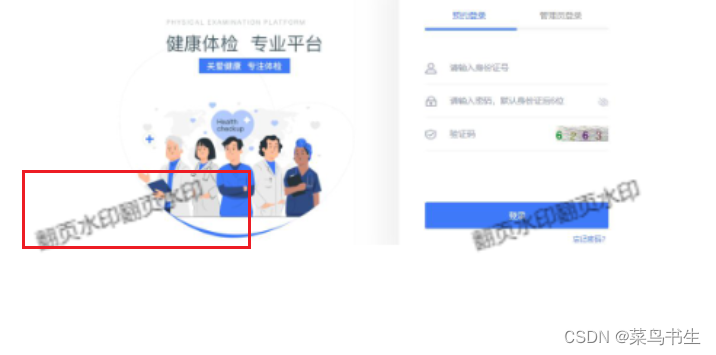
相关文章:
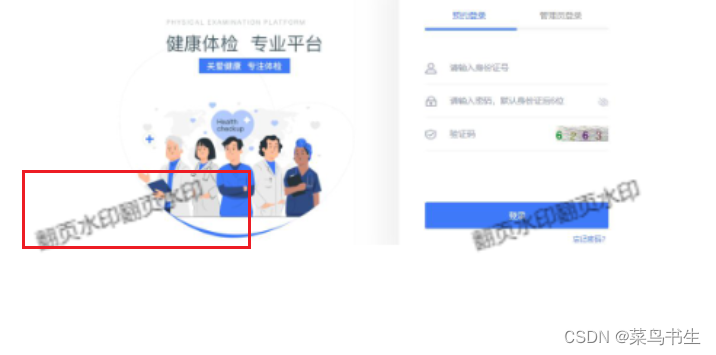
vue使用pdf-dist实现pdf预览以及水印
vue使用pdf-dist实现pdf预览以及水印 一.使用pdf-dist插件将PDF文件转换为一张张canvas图片 npm install pdf-dist二.页面引入插件 const pdfJS require("pdfjs-dist"); pdfJS.GlobalWorkerOptions.workerSrc require("pdfjs-dist/build/pdf.worker.entry&…...

[Python进阶] 操纵键盘:Pynput
6.7 操纵键盘:Pynput 6.7.1 press、release 按下或释放某个按键。 from pynput.keyboard import Controller, Keykeyboard Controller() # 按下并释放f keyboard.press(f) keyboard.release(f) # 按下组合按键:alt tab keyboard.press(Key.alt) key…...

购药不烦恼:线上购药小程序的快捷方式
在这个数字化时代,线上购药小程序的快捷方式正在改变着我们购药的方式。本文将介绍如何通过使用Python和Flask框架创建一个简单的线上购药小程序的原型,为用户提供购药的便利和快捷体验。 安装和设置 首先,确保你已经安装了Python和Flask。…...
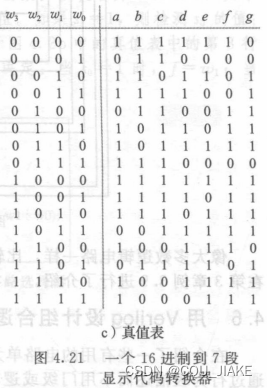
10.17课上(七段显示器,递归异或与电路)
异或的递归与数电实现 用二选一选择器实现异或函数 在异或当中,如果有一项为0,就可以把那一项消掉;如果有一项为1,就是把剩下的所有项运算完的结果取反 (由此在算法当中可以采用递归解决) 当w1为0时&…...

maven-plugin-shade 详解
一、介绍 [1] This plugin provides the capability to package the artifact in an uber-jar, including its dependencies and to shade - i.e. rename - the packages of some of the dependencies. maven-plugin-shade 插件提供了两个能力: 把整个项目…...

cocosCreator 之 3.x使用NodePool对象池和封装
版本: cocosCreator 3.4.0 语言: TypeScript 环境: Mac NodePool 在项目中频繁的使用instantiate和node.destory对性能有很大的耗费,比如飞机射击中的子弹使用和销毁。 因此官方提供了NodePool,它被作为管理节点对象…...

三、RestClient操作索引库与文档
文章目录 三、RestClient操作索引库与文档3.1 操作索引库3.2 操作文档结束语 三、RestClient操作索引库与文档 ES官方提供了各种不同语言的客户端,用来操作ES。这些客户端的本质就是组装DSL语句,通过http请求发送给ES。 官方文档地址: https://www.ela…...
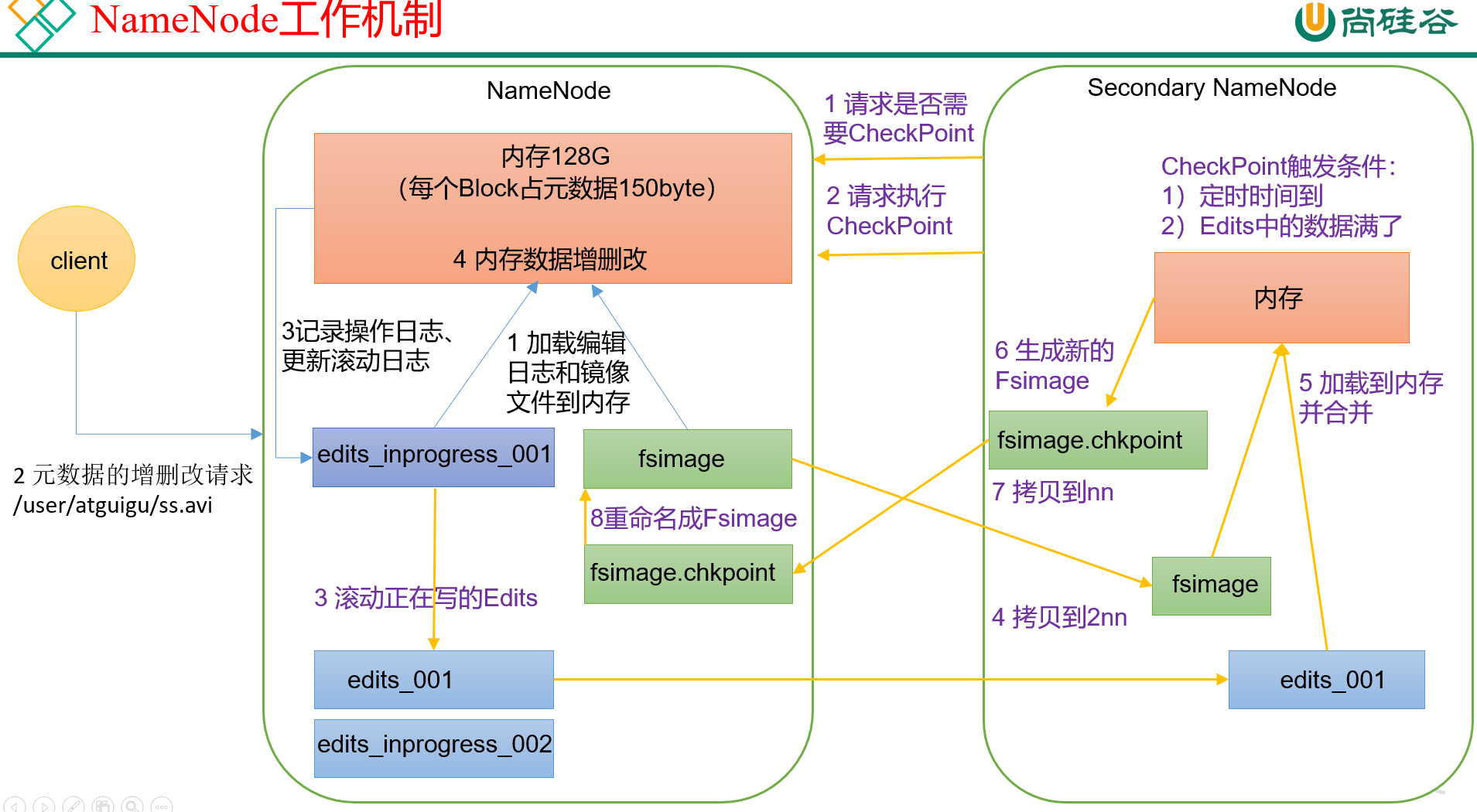
Hadoop3教程(五):NameNode和SecondaryNameNode
文章目录 (59)NN和2NN的工作机制(60)FsImage镜像文件(61)Edits编辑日志(62)Checkpoint时间设置参考文献 (59)NN和2NN的工作机制 NameNode的数据是存储在磁盘…...
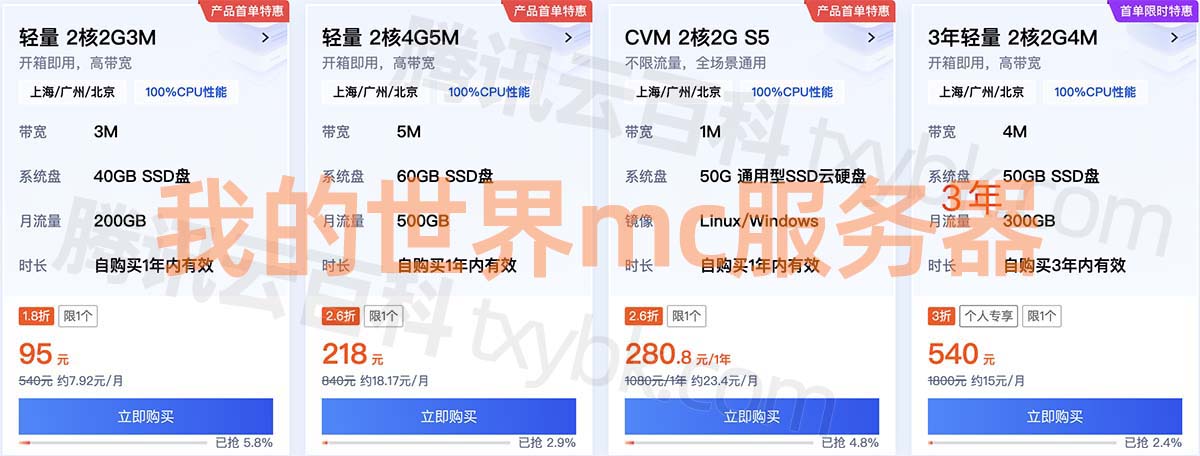
腾讯云我的世界mc服务器多少钱一年?
腾讯云我的世界mc服务器多少钱?95元一年2核2G3M轻量应用服务器、2核4G5M带宽优惠价218元一年、4核8G12M带宽轻量服务器446元一年,云服务器CVM标准型S5实例2核2G优惠价280元一年、2核4G配置服务器748元一年,腾讯云百科txybk.com分享腾讯云我的…...

modelsim实现二选一以及D触发器并仿真
#实验一 二选一 module two_1(in1,in2,cho,out); input[3:0] in1,in2; output[3:0] out; reg[3:0] out; input cho; always* begin if(cho0) outin1; else outin2; end endmodule module two1_test(); …...

直线导轨在喷涂行业中的应用场景
直线导轨因其具有精度高、速度快、刚性强、使用寿命长等特点被广泛应用在各行各种中,其中,在喷涂行业中的应用最为广泛,以下是直线导轨在喷涂行业中的应用场景: 1、平面喷涂:直线导轨可以应用在各种机械加工的平面&…...

纯css+js自制下拉框
前提 因为html的select标签,下拉框自定义程度非常的低,为了贴合而项目ui显示,所以打算自制下拉框 代码 html <div class"pos-rel"><div id"select" class"select get-select"><span class&…...

uniapp在App端如何动态修改原生导航栏?
uniapp在App端如何动态修改原生导航栏? 文章目录 uniapp在App端如何动态修改原生导航栏?page.json配置修改 buttons 文字修改按钮上的角标设置 searchInput的 focus设置 searchInput的 text 在App端可以通过得到 webview 对象,通过当前 webvi…...

Linux:CPUPower管理器 --- cpufreq解析
一、cpufreq是什么? cpufreq是Linux内核下的一种功率管理框架,它负责改变CPU的频率,以降低功耗并延长电池寿命。该框架的主要机制是动态调整CPU频率,该频率受限于CPU的负载和功耗。cpufreq能够动态地将频率降低到最低值或最高值&a…...

【嵌入式开发问答】不是普通的嵌入式八股
1. 进程、线程、堆栈、溢出 【问:】 进程的堆栈的物理内存是什么时候分配的? 堆栈的大小限制是多大?这个限制可以调整吗? 当堆栈发生溢出后应用程序会发生什么? 【答:】...

面试题-springboot篇-SpringBoot的注解
SpringBootApplication是SpringBoot的最核心的注解。 SpringBootApplication注解在SpringBoot的主类上,标识是SpringBoot应用,用来开启SpringBoot的各项能力。由SpringBootConfiguration、EnableAutoConfiguration、ComponentScan三个注解组成。这三个注…...
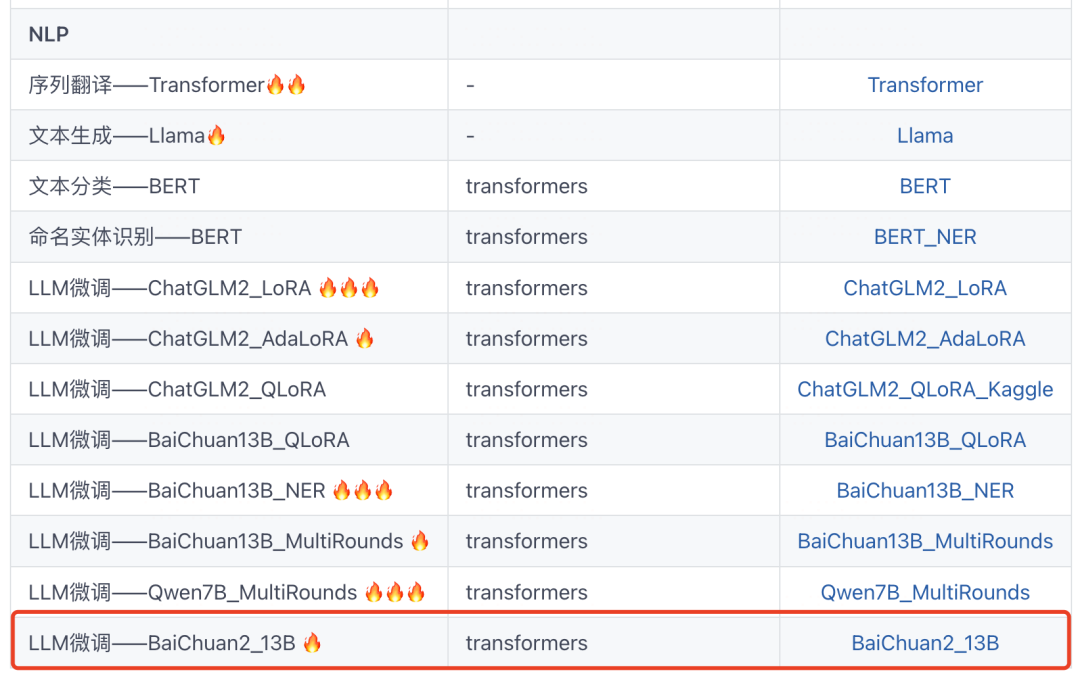
BaiChuan2保姆级微调范例
前方干货预警:这可能是你能够找到的,最容易理解,最容易跑通的,适用于各种开源LLM模型的,同时支持多轮和单轮对话数据集的大模型高效微调范例。 我们构造了一个修改大模型自我认知的3轮对话的玩具数据集,使用…...

postgresql参数优化
一 相关参数介绍 1.1 内存参数-shared_buffers shared_buffers:共享缓存区的大小,相当于oracle数据库中的SGA. 一般推荐为内存的四分之一,不超过总内存的二分之一。 该值默认是128M。 1.2 cpu并行参数-max_parallel_workers max_parall…...
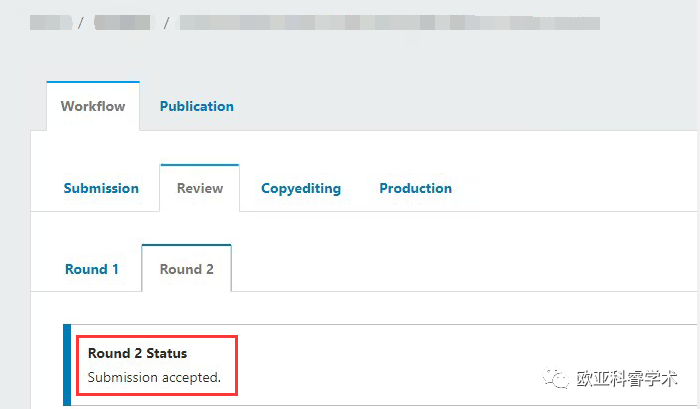
【极速发表】2-4区SCI (含CCF),平均录用周期仅2个月,最快11天见刊!
一、计算机科学类SCI (11.30截稿) 【期刊概况】IF:4.0-5.0, JCR2区,中科院3区; 【检索情况】SCI在检,正刊; 【国人占比】10.58%; 【自引率】7.50%; 【年发文量】100篇以下; 【预警情况】无…...

Git 提交规范
遇到的问题 在项目中采用 git 管理代码版本时,突然不能进行提交(git commit)。 报错信息如下: ERROR invalid commit message format. Proper commit message format is required for automated changelog generation. Git 规范…...
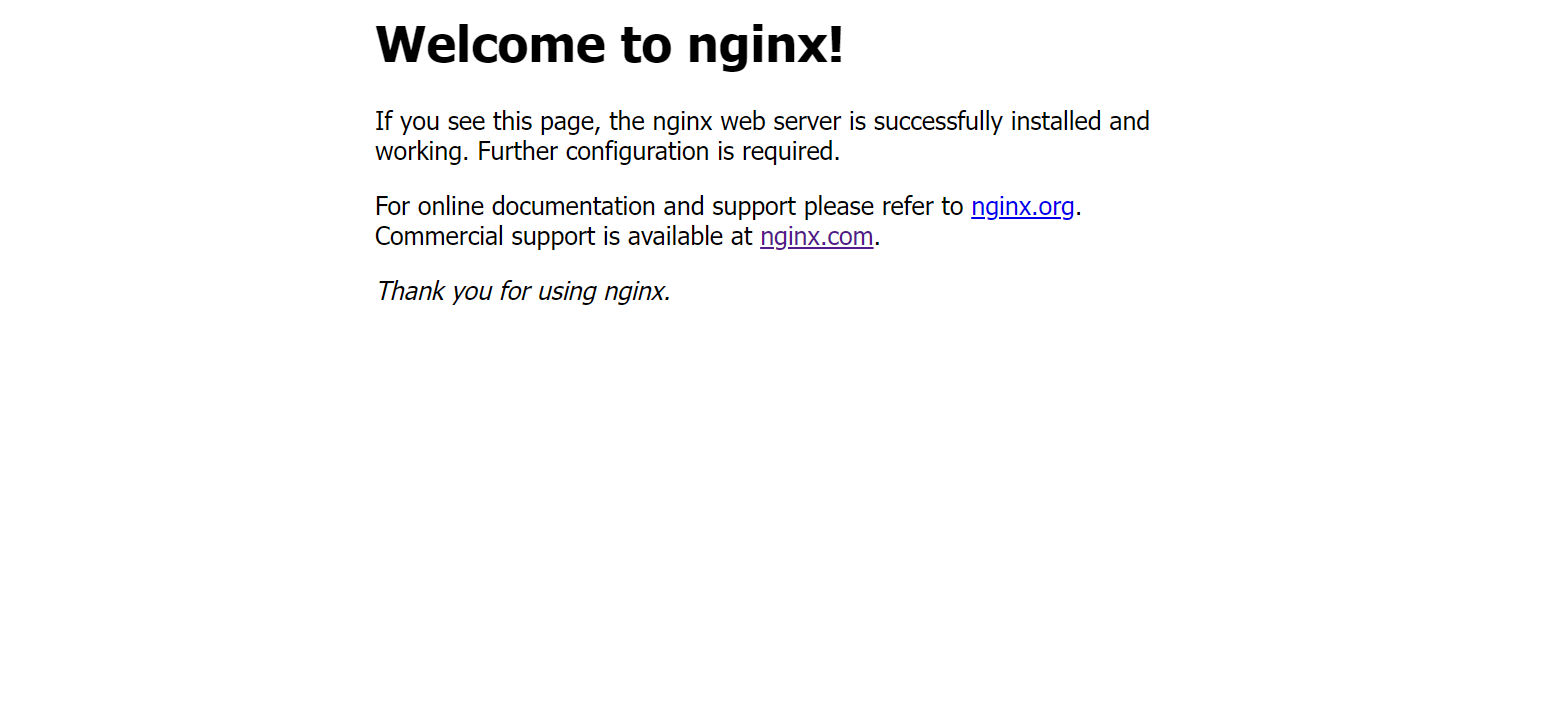
linux之kylin系统nginx的安装
一、nginx的作用 1.可做高性能的web服务器 直接处理静态资源(HTML/CSS/图片等),响应速度远超传统服务器类似apache支持高并发连接 2.反向代理服务器 隐藏后端服务器IP地址,提高安全性 3.负载均衡服务器 支持多种策略分发流量…...
)
postgresql|数据库|只读用户的创建和删除(备忘)
CREATE USER read_only WITH PASSWORD 密码 -- 连接到xxx数据库 \c xxx -- 授予对xxx数据库的只读权限 GRANT CONNECT ON DATABASE xxx TO read_only; GRANT USAGE ON SCHEMA public TO read_only; GRANT SELECT ON ALL TABLES IN SCHEMA public TO read_only; GRANT EXECUTE O…...

Java-41 深入浅出 Spring - 声明式事务的支持 事务配置 XML模式 XML+注解模式
点一下关注吧!!!非常感谢!!持续更新!!! 🚀 AI篇持续更新中!(长期更新) 目前2025年06月05日更新到: AI炼丹日志-28 - Aud…...
)
论文解读:交大港大上海AI Lab开源论文 | 宇树机器人多姿态起立控制强化学习框架(一)
宇树机器人多姿态起立控制强化学习框架论文解析 论文解读:交大&港大&上海AI Lab开源论文 | 宇树机器人多姿态起立控制强化学习框架(一) 论文解读:交大&港大&上海AI Lab开源论文 | 宇树机器人多姿态起立控制强化…...

【决胜公务员考试】求职OMG——见面课测验1
2025最新版!!!6.8截至答题,大家注意呀! 博主码字不易点个关注吧,祝期末顺利~~ 1.单选题(2分) 下列说法错误的是:( B ) A.选调生属于公务员系统 B.公务员属于事业编 C.选调生有基层锻炼的要求 D…...

服务器--宝塔命令
一、宝塔面板安装命令 ⚠️ 必须使用 root 用户 或 sudo 权限执行! sudo su - 1. CentOS 系统: yum install -y wget && wget -O install.sh http://download.bt.cn/install/install_6.0.sh && sh install.sh2. Ubuntu / Debian 系统…...

IP如何挑?2025年海外专线IP如何购买?
你花了时间和预算买了IP,结果IP质量不佳,项目效率低下不说,还可能带来莫名的网络问题,是不是太闹心了?尤其是在面对海外专线IP时,到底怎么才能买到适合自己的呢?所以,挑IP绝对是个技…...
: 一刀斩断视频片头广告)
快刀集(1): 一刀斩断视频片头广告
一刀流:用一个简单脚本,秒杀视频片头广告,还你清爽观影体验。 1. 引子 作为一个爱生活、爱学习、爱收藏高清资源的老码农,平时写代码之余看看电影、补补片,是再正常不过的事。 电影嘛,要沉浸,…...

Kafka主题运维全指南:从基础配置到故障处理
#作者:张桐瑞 文章目录 主题日常管理1. 修改主题分区。2. 修改主题级别参数。3. 变更副本数。4. 修改主题限速。5.主题分区迁移。6. 常见主题错误处理常见错误1:主题删除失败。常见错误2:__consumer_offsets占用太多的磁盘。 主题日常管理 …...

Spring Security 认证流程——补充
一、认证流程概述 Spring Security 的认证流程基于 过滤器链(Filter Chain),核心组件包括 UsernamePasswordAuthenticationFilter、AuthenticationManager、UserDetailsService 等。整个流程可分为以下步骤: 用户提交登录请求拦…...
